复合材质
它是Mix材质的高级得多的版本,并且是为摆脱其局限性而编写的极其有用的Material Utility工具。 您可以使用“复合”混合多种材质并创建复杂的材质。 但是,其用法与混合材质不同。 您不能在此直接使用任何材质。 您需要使用“子材质”。 请注意,由于渲染器中具有本机类型,因此旧的Blend材质已重命名为Composite材质。
因此,如果要使用复合材质,则可以从“子材质”中创建材质。 子材质仍然是经典的材质创建工具。 您可以使用“节点”编辑器或材质管理器中的“子材质”来创建所需的材质类型(例如,镜面,光泽)。 现在,简单地,让我们创建一个最简单的“复合材质”。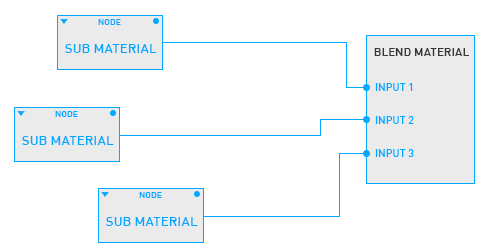
首先转到LV菜单中的资料,然后打开Node编辑器。 如下图所示准备一个设置(您可以转到“此”部分以获取节点编辑器详细信息)。 从左上方的节点菜单中创建3个子材质。 选择这些子节点,然后转到设置窗口中的“基本”选项卡,然后将材质类型设置为“光面”。 在“漫反射”选项卡中,设置所需的颜色。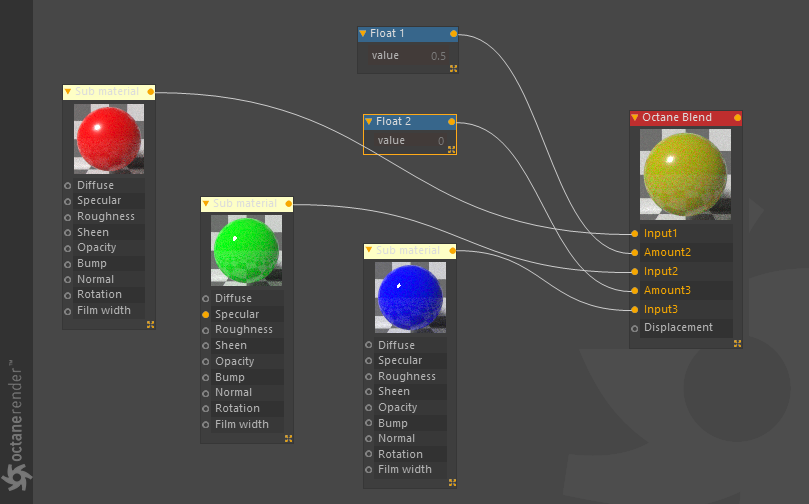
在上图中,首先将“输入1”和“输入2”材质与“浮点1”纹理混合。 如果将值赋予“浮点2”纹理,则将其与“输入1”和“输入2”混合,并将结果与“输入3”材质重新混合。 您可以调整将分配给“数量”插槽的“浮动”纹理节点混合的材质。
当然,您可以在数量槽中定义许多纹理类型。 上图中显示的“浮动纹理”节点仅用于描述金额处理的机制。 数量槽在使用“混合材质”时具有极其重要的作用。
Composite Material Settings
复合材质设置
要使用复合材质,请从Live Viewer的“材质”菜单中选择“复合材质”。 然后,您可以使用节点编辑器或“材质”窗口中的选项进行播放。 现在,让我们看看这些选项是什么。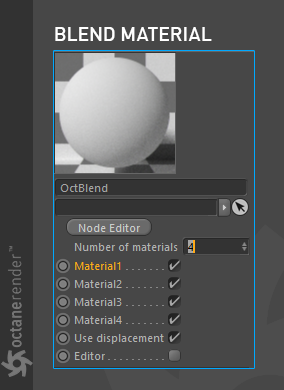
number of materials
材质数量
从这里您可以确定要混合多少材质。
Material Slots
材质槽
如果您单击此处的任何材质,将出现“添加材质”按钮。 当您按下此按钮时,Octane会自动创建一个“子材质”。 然后,您可以根据需要使用此子材质的选项进行演奏。 请记住,必须使用“子材质”才能从混合材质中受益。 您还可以通过从“节点”编辑器创建相应的节点来使用混合材质。
USE DISPLACEMENT
使用置换
使用此参数,可以将置换贴图与“混合材质”一起使用。 可以从右侧的“添加置换”选项使用任何灰度图像或程序纹理。 我们将在“使用纹理/置换”一章中描述置换图的详细描述。

